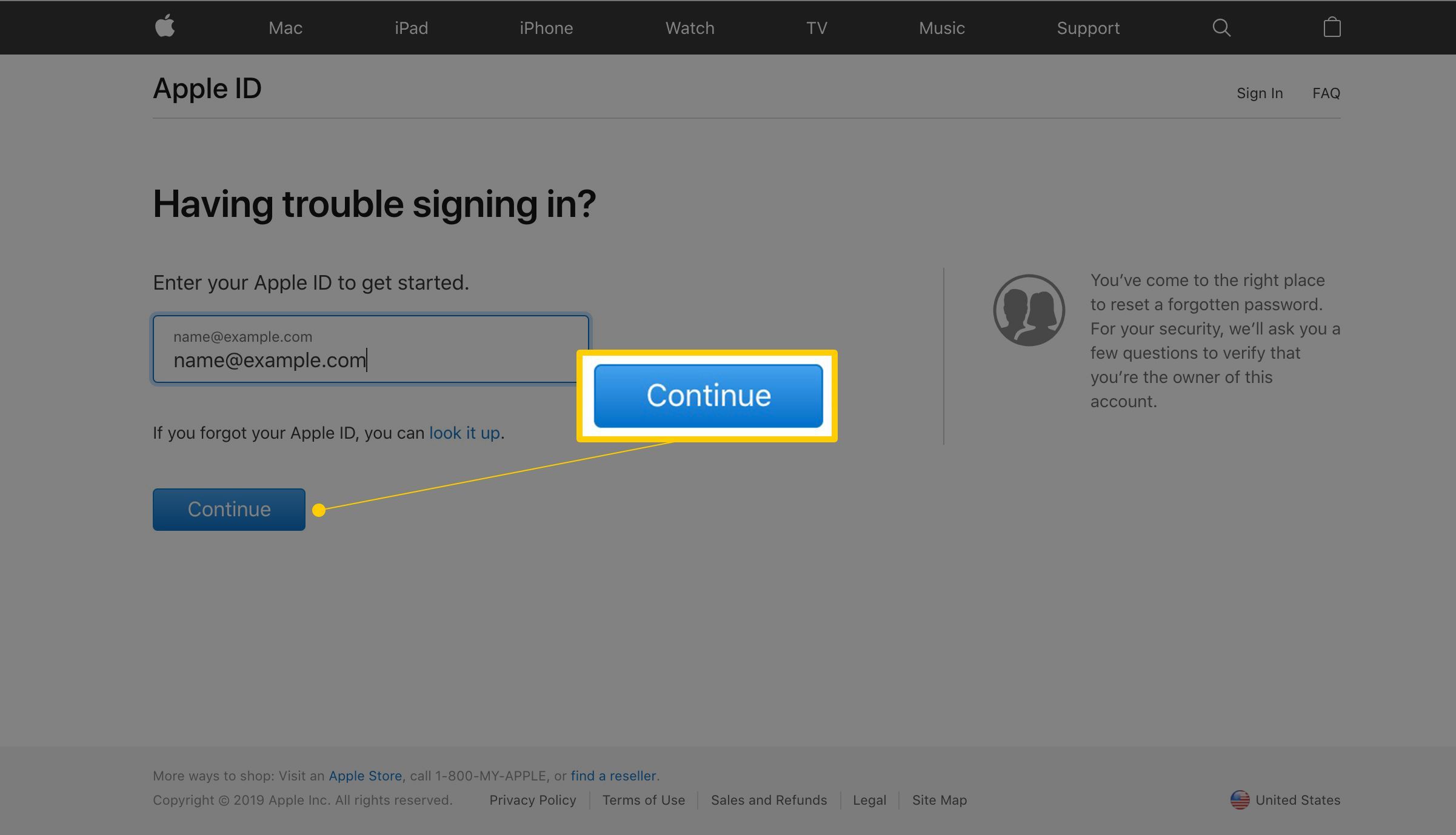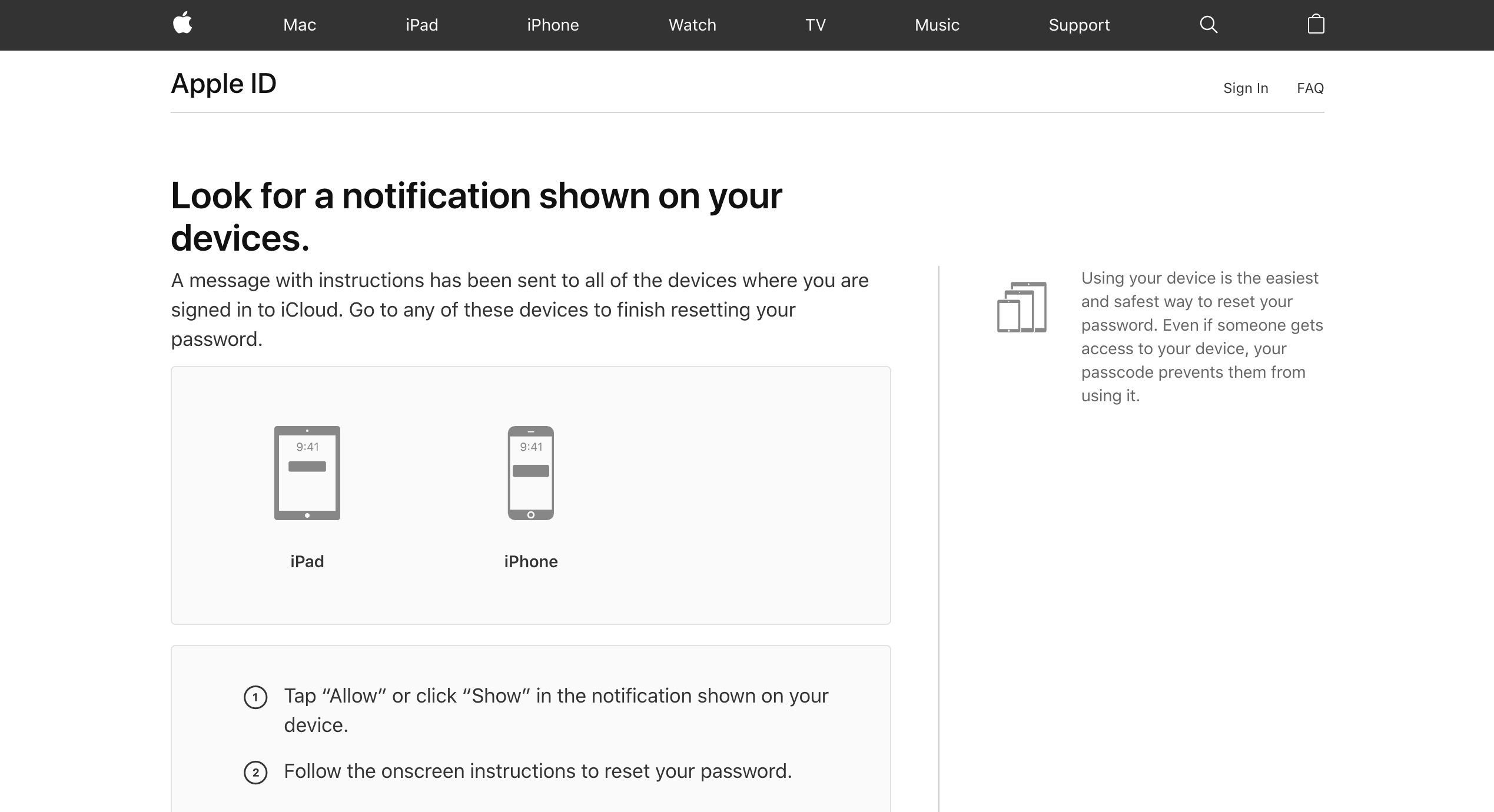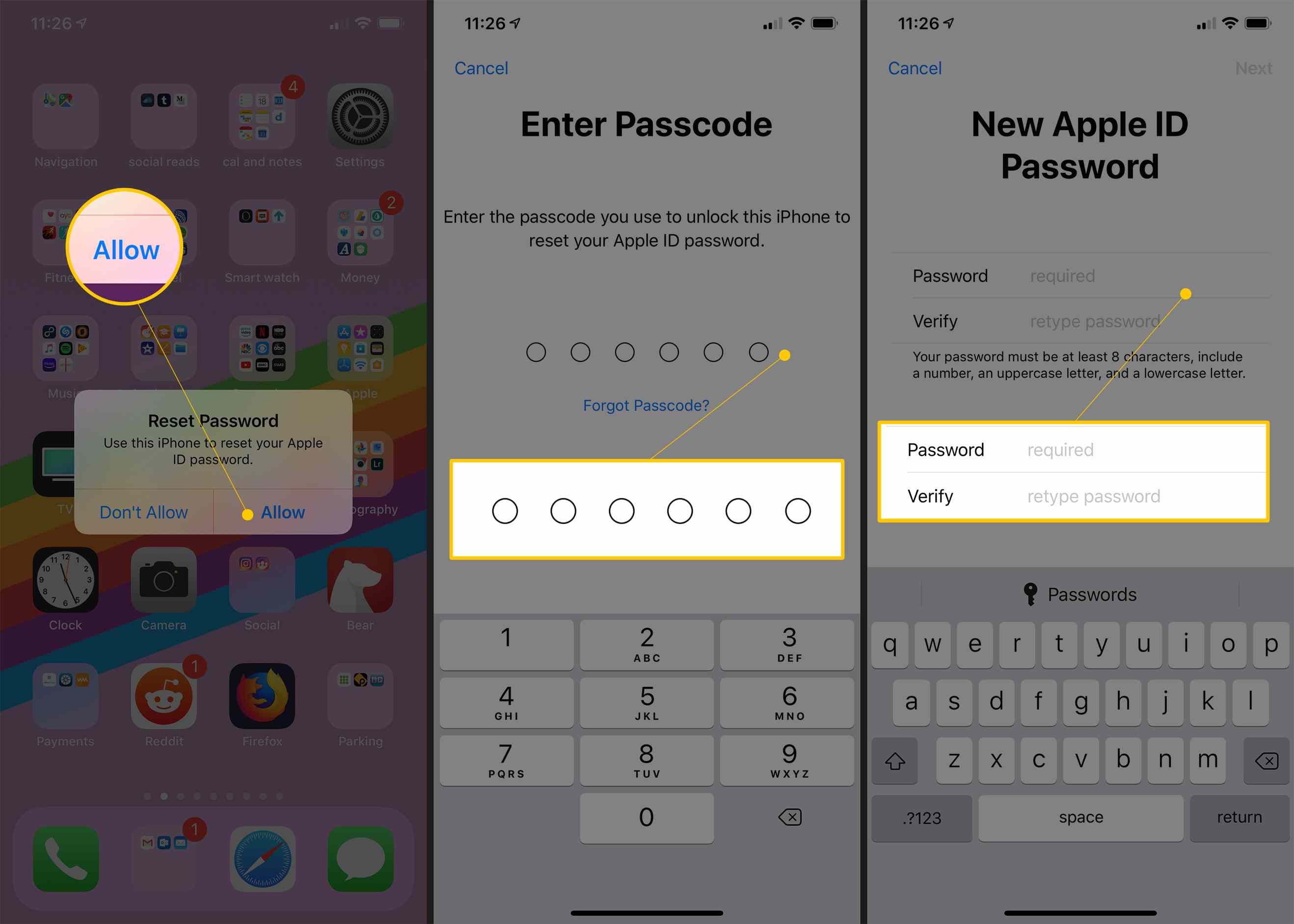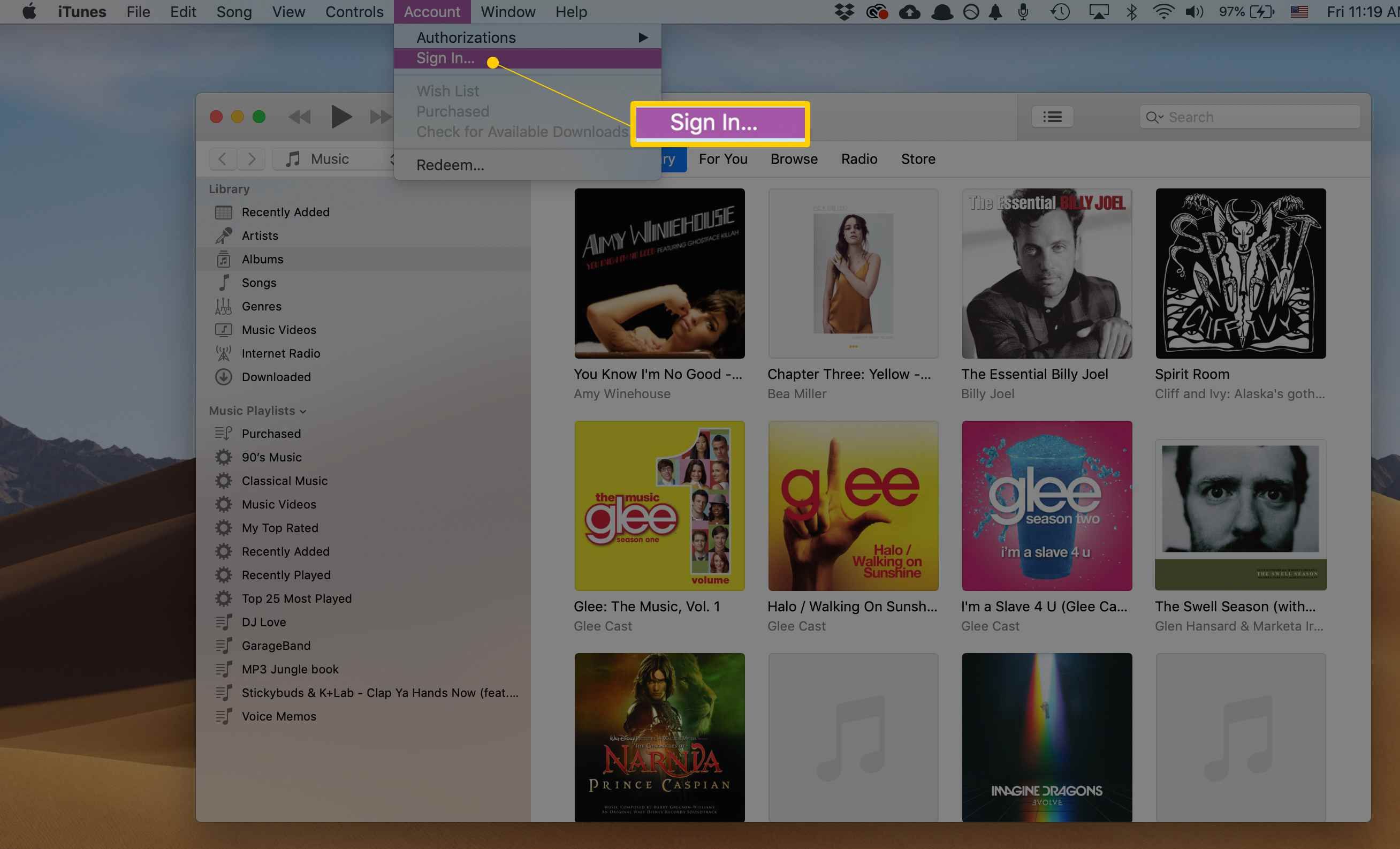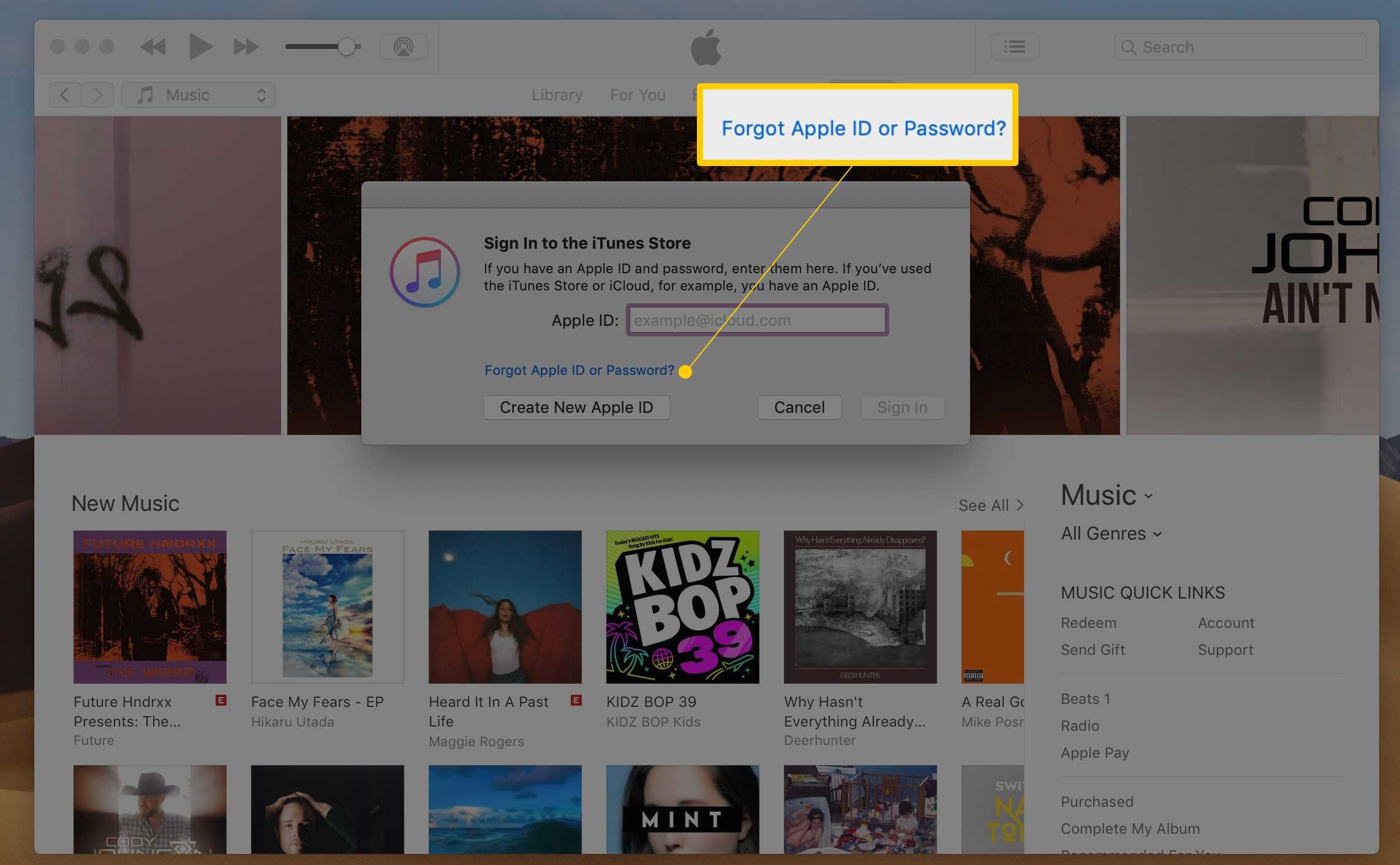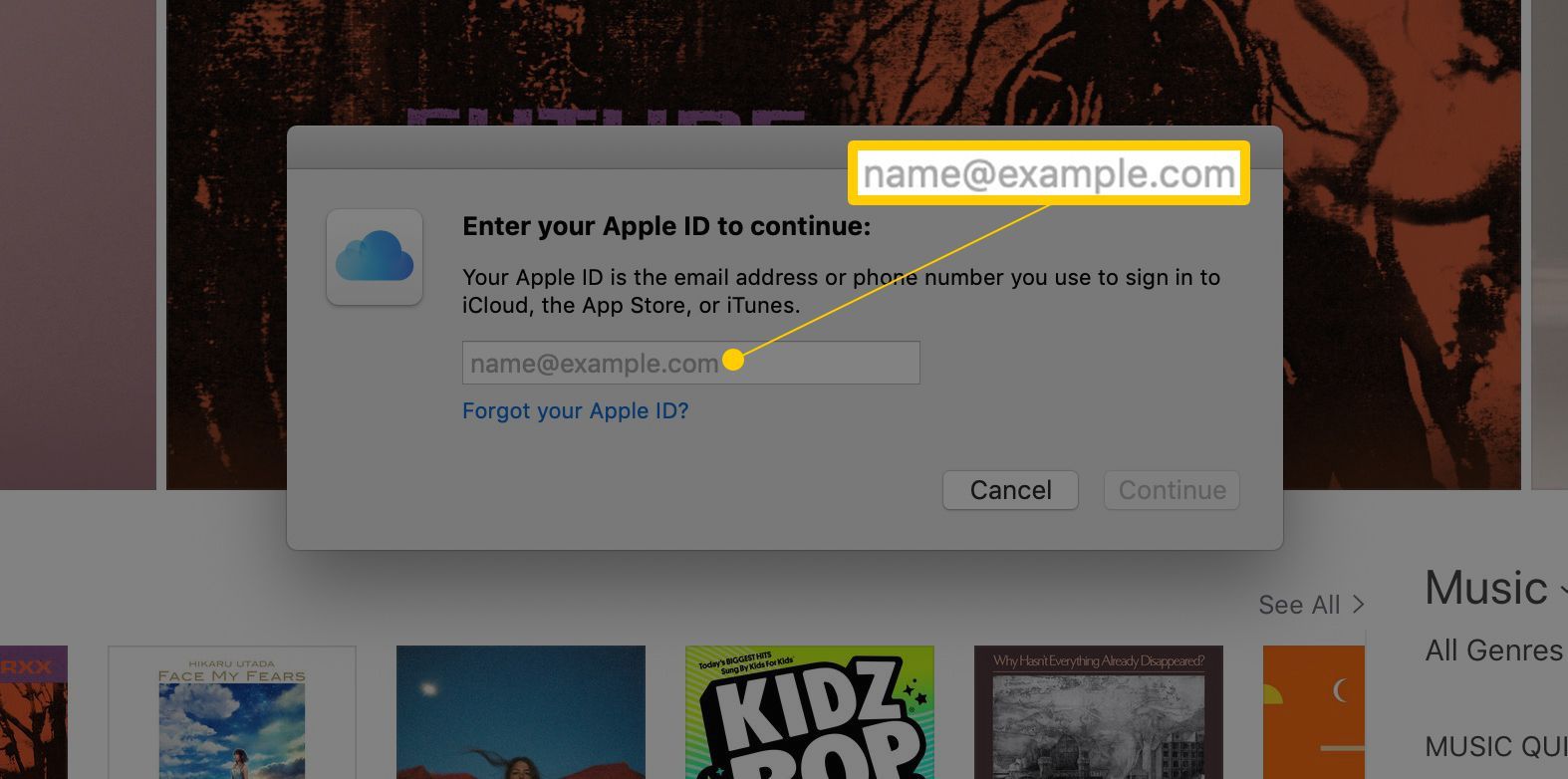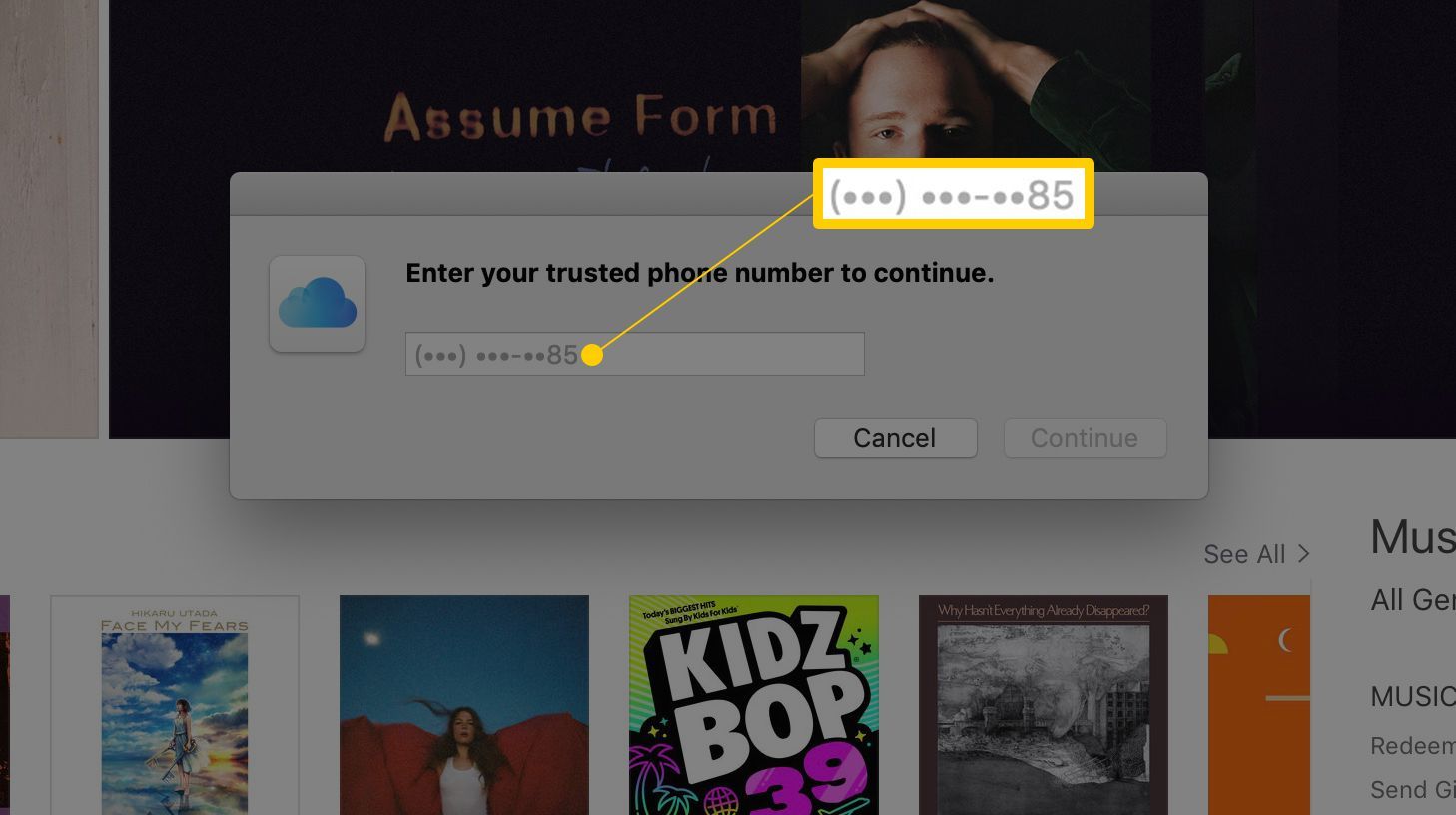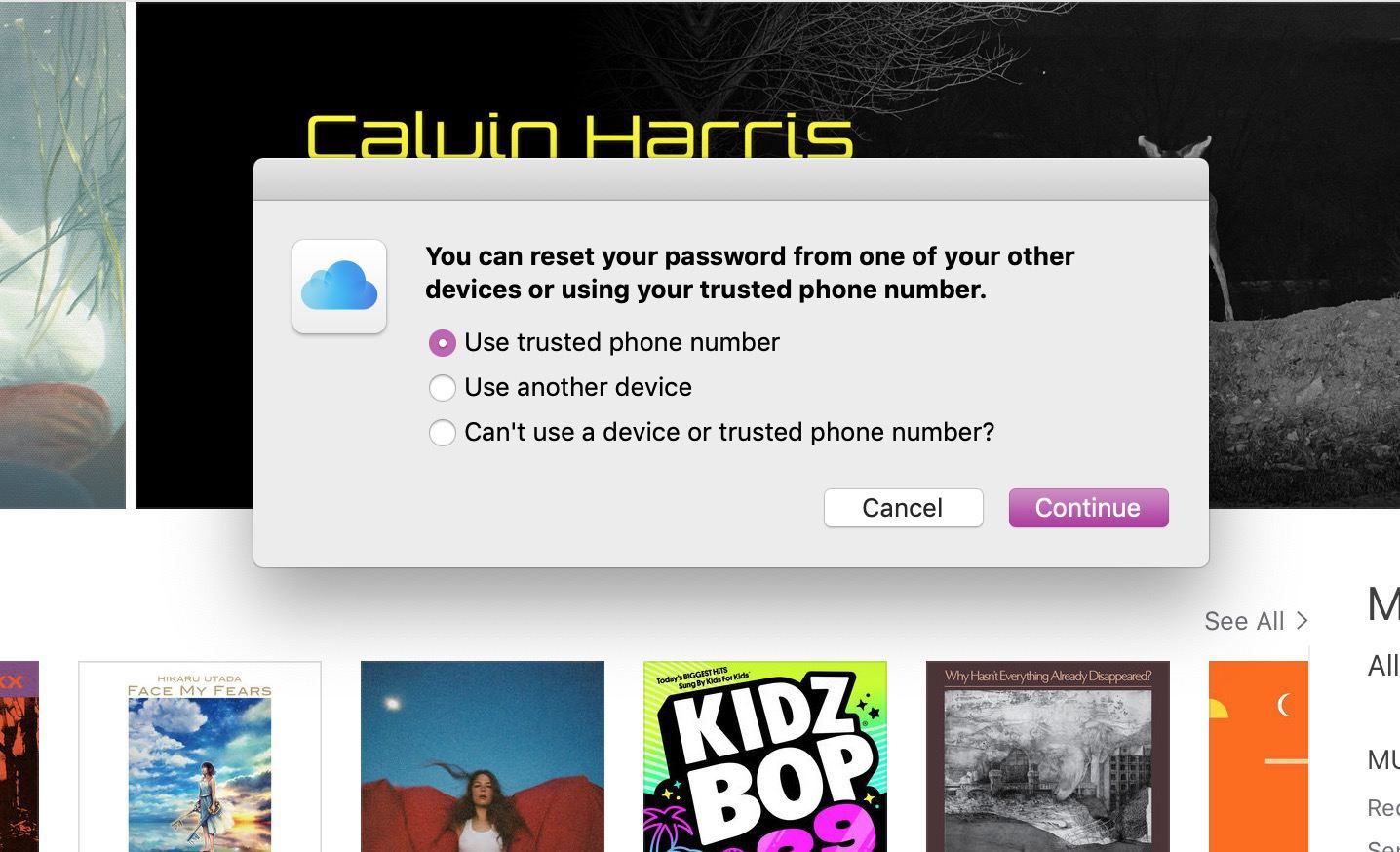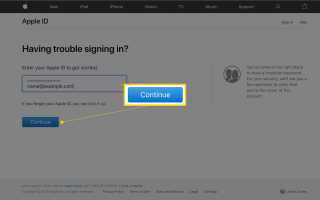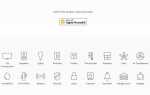Содержание
Поскольку ваш Apple ID используется для многих важных сервисов Apple, забывание пароля Apple ID может создать много проблем. Не имея возможности войти в свой Apple ID, вы не сможете использовать iMessage или FaceTime, Apple Music или iTunes Store, и вы не сможете вносить изменения в свою учетную запись iTunes.
Большинство людей используют один и тот же Apple ID для всех своих служб Apple (технически вы можете использовать один Apple ID для таких вещей, как FaceTime и iMessage, а другой для iTunes Store, но большинство людей этого не делают). Это делает забыть пароль особенно серьезной проблемой.
Как сбросить пароль Apple ID в Интернете
Если вы перепробовали все пароли, которые, по вашему мнению, могут быть правильными, и по-прежнему не можете войти в систему, вам необходимо сбросить пароль Apple ID. Вот как это сделать с помощью веб-сайта Apple (если на вашем Apple ID настроена двухфакторная аутентификация, пропустите эти инструкции и перейдите к следующему разделу):
В вашем браузере перейдите на iforgot.apple.com.
Введите имя пользователя Apple ID, затем нажмите Продолжить.

Сбросить пароль можно двумя способами: используя электронный адрес для восстановления, указанный в вашей учетной записи, или ответив на секретные вопросы. Сделайте свой выбор и нажмите Продолжить.
Если вы решили Получить по электронной почте, проверьте учетную запись электронной почты, показанную на экране, затем введите проверочный код из электронной почты и нажмите Продолжить. Теперь перейдите к шагу 7.
Если вы решили Ответить на вопросы безопасности, введите свой день рождения, затем ответьте на два своих секретных вопроса и нажмите Продолжить.
Введите новый пароль Apple ID. Пароль должен состоять из 8 или более символов, состоять из прописных и строчных букв и иметь как минимум одно число. Прочность Индикатор показывает, насколько безопасен выбранный вами пароль.
Когда вы будете довольны своим новым паролем, нажмите Сброс пароля внести изменения.
Сброс пароля Apple ID с двухфакторной аутентификацией
Сброс пароля Apple ID требует больше шагов, если вы используете двухфакторную аутентификацию для обеспечения дополнительного уровня безопасности. В этом случае:
Выполните первые два шага в инструкциях выше.
Затем подтвердите свой доверенный номер телефона. Введите номер и нажмите Продолжить.

Вы получите экран, который говорит вам, чтобы проверить ваши доверенные устройства.

На одном из ваших доверенных устройств Сброс пароля появляется всплывающее окно. Нажмите или нажмите Разрешать.
Введите пароль устройства.
Затем введите новый пароль Apple ID, введите его еще раз для подтверждения и нажмите следующий изменить свой пароль.

Как сбросить пароль Apple ID в iTunes на Mac
Если вы используете Mac и предпочитаете такой подход, вы также можете сбросить пароль Apple ID через iTunes. Вот как:
Начните с запуска iTunes на вашем компьютере.
Нажмите на учетная запись меню.
Нажмите Войти в систему.

Во всплывающем окне нажмите Забыли Apple ID или пароль? (это небольшая ссылка чуть ниже поля пароля).

В следующем всплывающем окне введите ваш идентификатор Apple ID.

Еще одно всплывающее окно попросит вас ввести пароль, который вы используете для учетной записи пользователя вашего компьютера. Это пароль, который вы используете для входа на компьютер.
Введите новый пароль, введите его еще раз для проверки, а затем нажмите Продолжить.
Если у вас включена двухфакторная аутентификация, вам нужно будет ввести номер вашего доверенного телефона.

выберите Используйте доверенный номер телефона или же Используйте другое устройство. Затем выполните действия, описанные выше, на доверенном устройстве, чтобы сбросить пароль.

Вы также можете использовать этот процесс на панели системных настроек iCloud. Для этого перейдите в меню Apple> Системные настройки > ICloud > Детали учетной записи > Забыл пароль?
Однако вы решили сбросить свой пароль, и после выполнения всех шагов вы сможете снова войти в свою учетную запись. Попробуйте войти в iTunes Store или другую службу Apple с новым паролем, чтобы убедиться, что он работает. Если этого не произойдет, повторите этот процесс еще раз и убедитесь, что вы отслеживаете новый пароль.